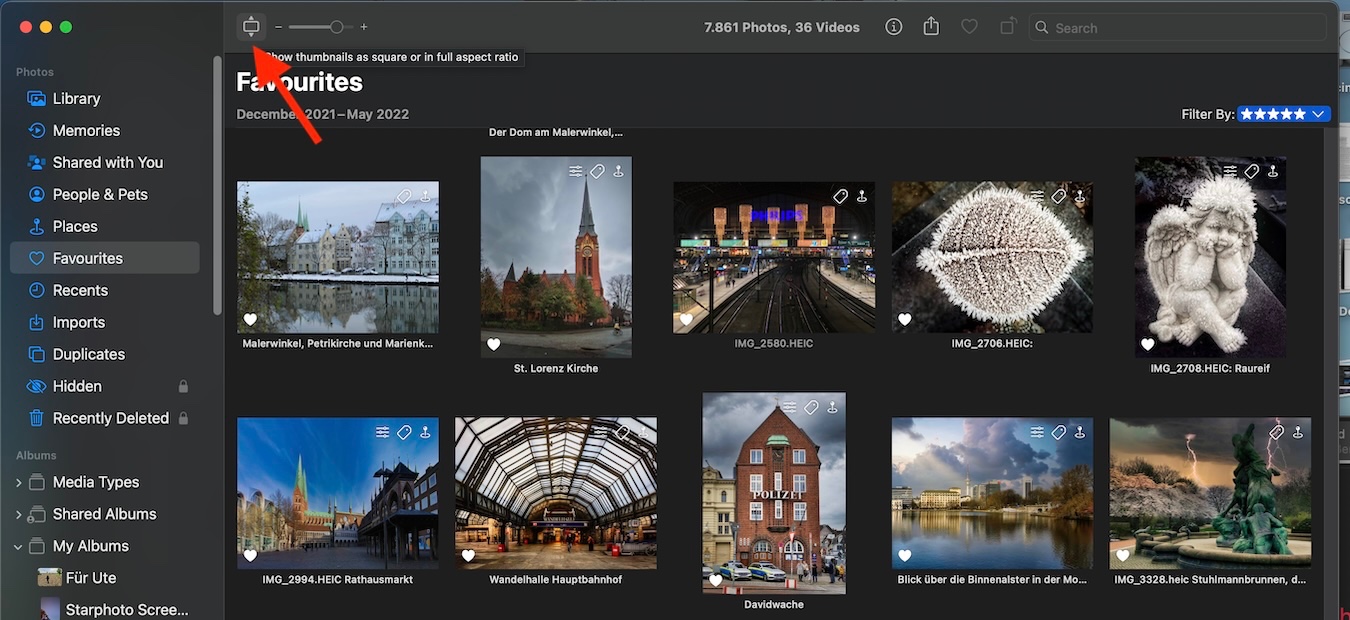Ich würde nicht die Kamera direkt auf das Bild schreiben lassen. Das ist meistens störend und schwer wieder wegzuretouchieren, wenn wir das Bild verwenden wollen.
Auf dem Mac erscheint der ja Titel unter den Miniaturen; wir müssen nur im Menü "Darstellung > Metadaten" das Häkchen bei Titel setzten. Und es muss Platz für die Titel zwischen den Miniaturen sein, das heisst, wir müssen von der gekachelten Darstellung zur Darstellung im korrekten Seitenverhältnis wechseln.
Klicke den kleinen Schalter links vom Schieberegler für den Zoom: Alles, was wir in den Titel des Bildes schreiben, ist dann unter den Miniaturen zu sehen. Ich finde diese Darstellung um einiges nützlicher als die gekachelte Darstellung. Sonst können wir nicht einmal erkennen, ob ein Bild im Hoch- oder Querformat ist. Und wir sehen die Miniaturen so, wie wir sie beschnitten haben, nicht so wie Fotos es für sinnvoll hält.
bei Bildern, die mir wichtig sind, schreibe ich alle wichtigen Informationen, die ich immer sehen möchte, in den Titel. Dieser wird auch automatisch angezeigt, wenn wir ein Bild öffnen, um es gross zu sehen.